如果您的电脑在开机界面卡住了,可能有多种原因导致此问题,例如软件冲突、操作系统问题、硬件问题、启动顺序问题等等,本期教程小编带来了Win11更新卡在开机界面的解决方法,希望可以帮到你!
解决方法如下:
方法一:
1. 首先我们可以尝试使用电源键重启电脑,看看能不能通过重启的方式进行解决。
2. 如果无法解决的话,连续重启电脑3次以上会进入高级修复选项,然后选择“疑难解答”。
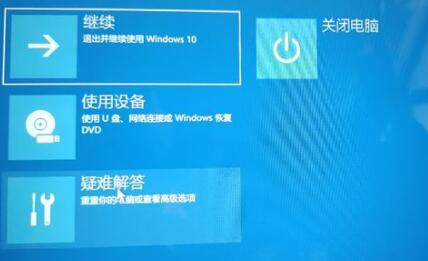
3. 进入疑难解答后,再选择其中的“高级选项”。
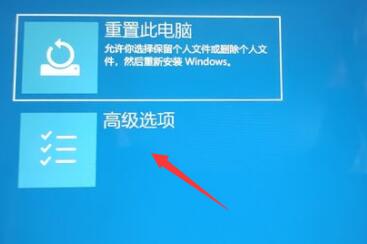
4. 接着在高级选项中选择“卸载更新”就可以了。

方法二:
如果大家还是想要使用Win11系统的话,可以尝试下载本站提供的Win11安装。【点击下载】
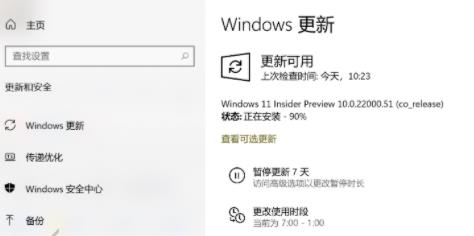
以上就是系统之家小编为你带来的关于“Win11更新卡在开机界面的解决方法”的全部内容了,希望可以解决你的问题,感谢您的阅读,更多精彩内容请关注系统之家官网。